有些使用win10家庭版的用户发现有好多功能家庭版都使用不了,而专业版的功能更为齐全,因此想将win10家庭版升级成win10专业版。那么win10家庭版怎么升级win10专业版?下面教下大家win10家庭版升级win10专业版的方法。
方法一:产品密钥升级: 通过产品密钥直接升级到专业版,但注意的是要采用专业版的激活密钥。
1、win10专业版升级密钥:
VK7JG-NPHTM-C97JM-9MPGT-3V66T
W269N-WFGWX-YVC9B-4J6C9-T83GX
NYW94-47Q7H-7X9TT-W7TXD-JTYPM
NJ4MX-VQQ7Q-FP3DB-VDGHX-7XM87
MH37W-N47XK-V7XM9-C7227-GCQG9
2、win10如果有激活密钥的可以采用此方法来更改专业版,鼠标右击此电脑,点击属性。然后拉到下面找到“更改产品密钥”。

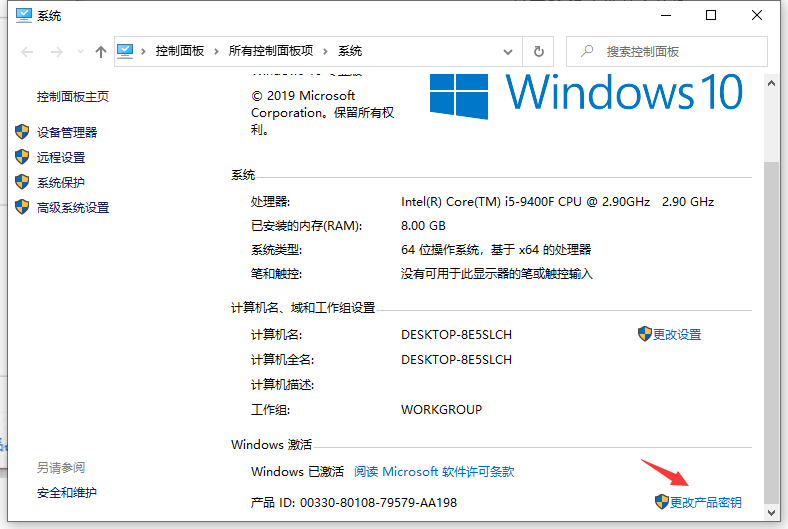
3、接着输入上面win10专业版密钥,然后点击下一步。
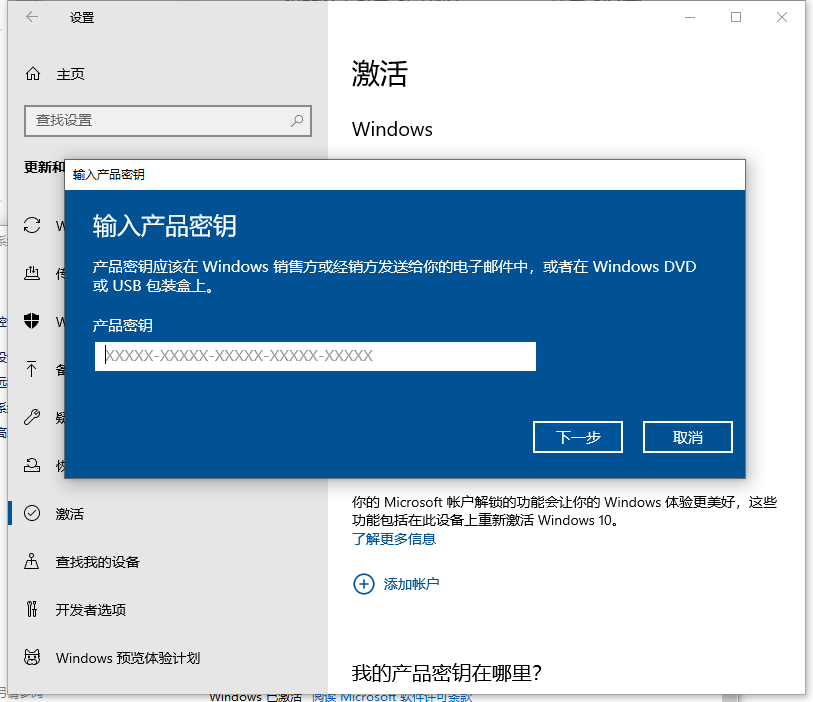
4、接着提示准备升级,请稍等需要一段时间。
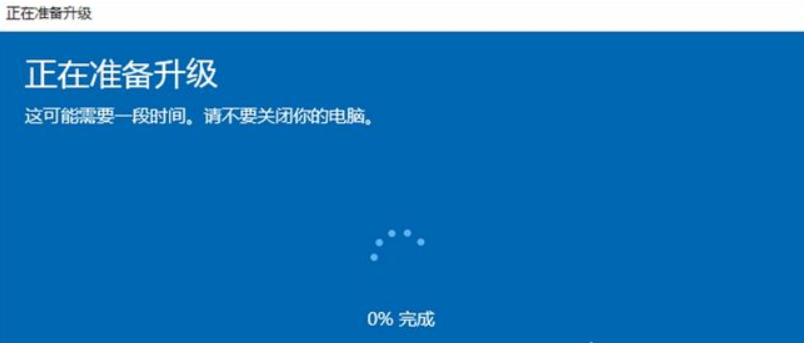
5、升级完成后自动重启电脑,进到桌面,我们就可以发现win10家庭版系统升级成专业版了。
方法二:win10KMS命令升级
1、鼠标右击左下角开始菜单按钮,出现的列表选择“windows powershell(管理员)”。

2、打开命令窗户后输入slmgr /ipk W269N-WFGWX-YVC9B-4J6C9-T83GX 然后回车确定。
接着继续输入slmgr /skms zh.us.to 同样回车确定。
最后继续输入slmgr /ato 按回车确定就会弹出提示正在激活,接着成功激活就可以了。

方法三:重装win10专业版
可以直接搜索“小白系统管网”,在里面下载安装小白三步装机版工具,打开小白三步装机工具在线安装win10系统即可。具体教程参照:小白三步装机win10系统教程。
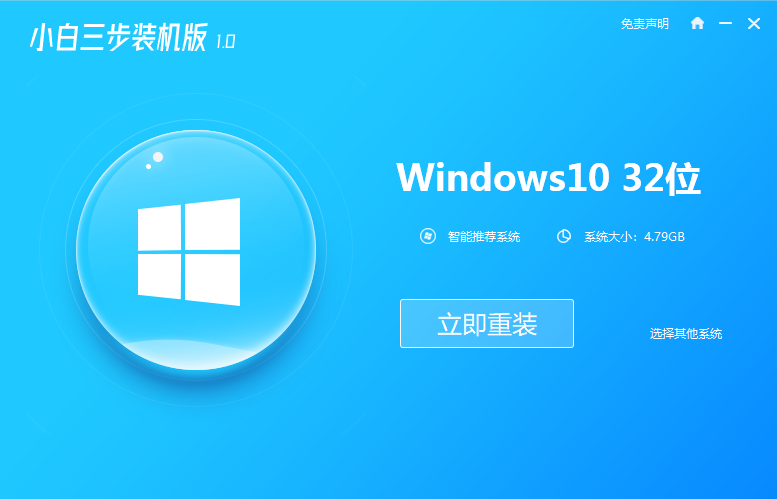
以上便是win10家庭版升级成win10专业版教程,希望能帮到大家。

有些使用win10家庭版的用户发现有好多功能家庭版都使用不了,而专业版的功能更为齐全,因此想将win10家庭版升级成win10专业版。那么win10家庭版怎么升级win10专业版?下面教下大家win10家庭版升级win10专业版的方法。
方法一:产品密钥升级: 通过产品密钥直接升级到专业版,但注意的是要采用专业版的激活密钥。
1、win10专业版升级密钥:
VK7JG-NPHTM-C97JM-9MPGT-3V66T
W269N-WFGWX-YVC9B-4J6C9-T83GX
NYW94-47Q7H-7X9TT-W7TXD-JTYPM
NJ4MX-VQQ7Q-FP3DB-VDGHX-7XM87
MH37W-N47XK-V7XM9-C7227-GCQG9
2、win10如果有激活密钥的可以采用此方法来更改专业版,鼠标右击此电脑,点击属性。然后拉到下面找到“更改产品密钥”。

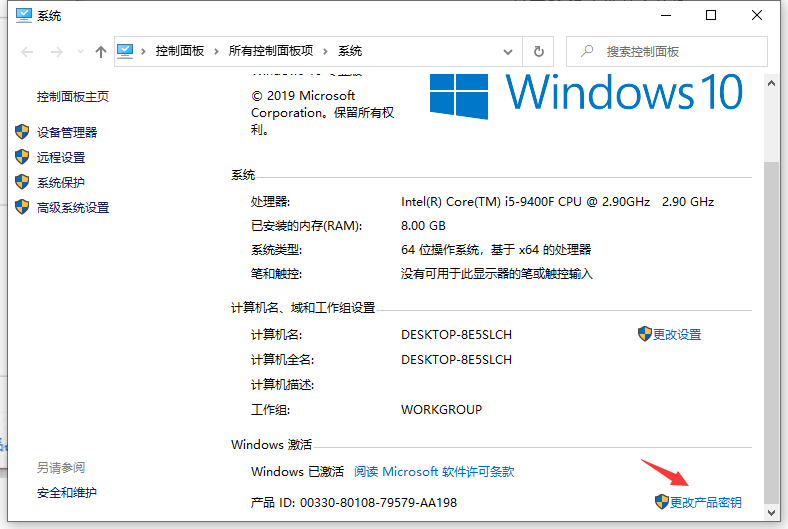
3、接着输入上面win10专业版密钥,然后点击下一步。
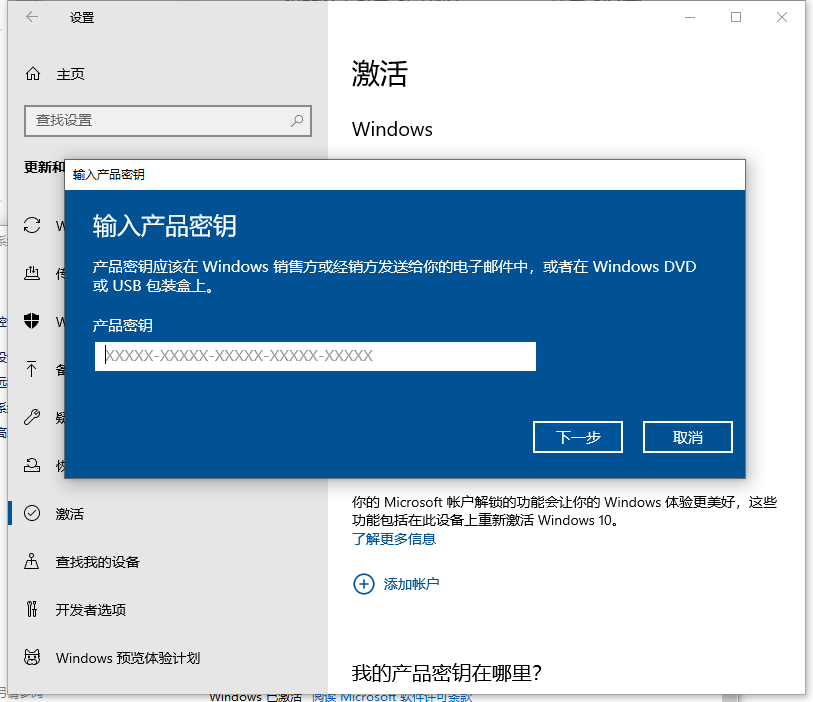
4、接着提示准备升级,请稍等需要一段时间。
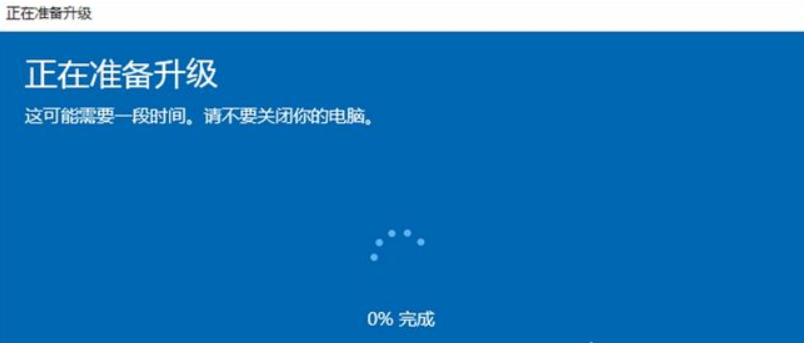
5、升级完成后自动重启电脑,进到桌面,我们就可以发现win10家庭版系统升级成专业版了。
方法二:win10KMS命令升级
1、鼠标右击左下角开始菜单按钮,出现的列表选择“windows powershell(管理员)”。

2、打开命令窗户后输入slmgr /ipk W269N-WFGWX-YVC9B-4J6C9-T83GX 然后回车确定。
接着继续输入slmgr /skms zh.us.to 同样回车确定。
最后继续输入slmgr /ato 按回车确定就会弹出提示正在激活,接着成功激活就可以了。

方法三:重装win10专业版
可以直接搜索“小白系统管网”,在里面下载安装小白三步装机版工具,打开小白三步装机工具在线安装win10系统即可。具体教程参照:小白三步装机win10系统教程。
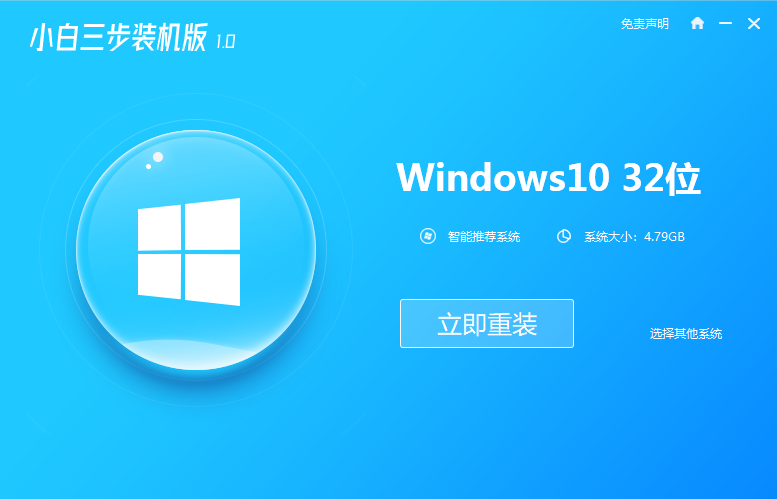
以上便是win10家庭版升级成win10专业版教程,希望能帮到大家。




